
Hona joale, basebelisi ba bangata lefatšeng ka bophara ba na le li-systeme tsa windows 7. Ba tobane le letsatsi le letsatsi ka tlhokahalo ea ho fokotsa khanya ea skrini. Ho na le mekhoa e mengata e fumanehang ea ho kenya sepheo sena. Mekhoa ena e 'ngoe le e' ngoe e tla ba e loketseng boemong bo itseng, ka hona, re khothaletsa ho tloaelana le bona kaofela.
Fokotsa khanya ea skrineng ea laptop ka Windows 7
Boholo ba lintho tse ngata tsa laptop, skrineng e laolla mahlale a ho laola mahlale a khanya li tšehelitsoe lisebelisoa tse hahiloeng. Ntle le moo, khetho ena e kenngoa software ea li-adapthara ea litšoantšo le ho kenngoa ke software ea mokha oa boraro. E le karolo ea boitsebiso bona, re tla ama mekhoa eohle e boletsoeng ka botlalo.Mokhoa oa 1: Mymonic
Ka bokhutšoanyane, re tla bua ka software e khethehileng ea mokha oa boraro, ts'ebetso ea mantlha ea eona e shebaneng le ho laola khanya ea skrini. Mohlala, nka kopo e bonolo e bitsoang mymonic.
Download Mymonic e tsoang sebakeng sa semmuso
- Kamora ho jarolla le ho kenya lenaneo, u tla bona hore setšoantšo se secha se hlahile seterekeng sa mesebetsi. Tobetsa ho eona ka konopo ea mouse ea Letsoho ho bula menu ea mymonic.
- Mona ke li-sterier tse tharo. Ba babeli ba bona ba ka se fumanehe hobane ba etselitsoe bahiri ba lik'homphieutha tsa batho. Sebelisa ea boraro ka ho tsamaisa seriti ho fetola khanya.
- U ka etsa litlhophiso ho Scifice kapa u bule linomoro tsa software ka nako efe kapa efe.
- Lenaneong, u khahloa ke lenaneo "Litlhophiso tsa lenaneo" feela.
- Mona, li pepesa "ho buloa ka" thepa ", haeba u batla mymonic ho bulela litlhophiso tse reriloeng esale pele.
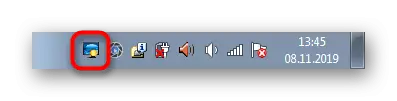
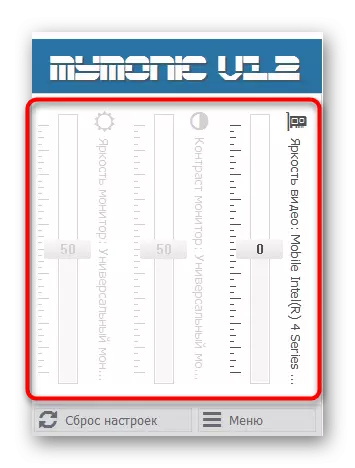
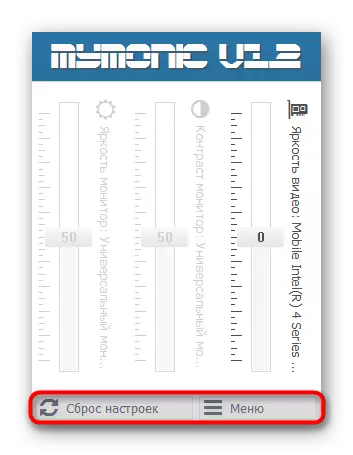
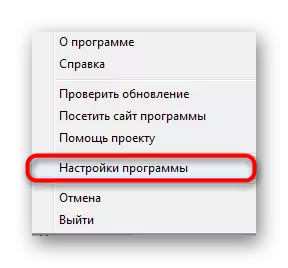
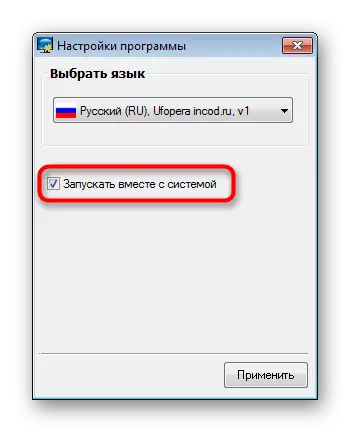
Hona joale ho na le lits'ebetso tse ngata tse tšoanang tse ajoang mahala. U ka fumana tšoanteng habonolo haeba tharollo ena e sa u loketse. Re boetse re hlokomela hore Software e meng ea ho khangoa kenibiting e boetse e u lumella hore u fetole khanya.
Bala haholoanyane: Ho beha mananeo a ho laela
Mokhoa oa 2: Linotlolo tsa Ts'ebetso ho Keyboard
Mokhali oa bobeli, re tla phahamisa linotlolo tsa mosebetsi tse fumanehang ka keyboard mme re abetsoe ho ea F1-F1. Hangata ba khetheloa litšoantšo tse khethehileng tse ka bonoang setšoantšong se ka tlase. Ho feta moo, ho lokela ho lemohuoa hore ka linako tse ling ba bontšoa metsu, ke hore, o hloka ho otla ha feleli e metsu ho fokotsa khanya. Lekola konopo ea hau ho fumana linotlolo tsena moo. Haeba ba sa sebetse ka mabaka a itseng, u tla hloka ho jarolla bakhanni ba sebelisa leqephe la semmuso la Theptop webosaeteng ea moetsi.
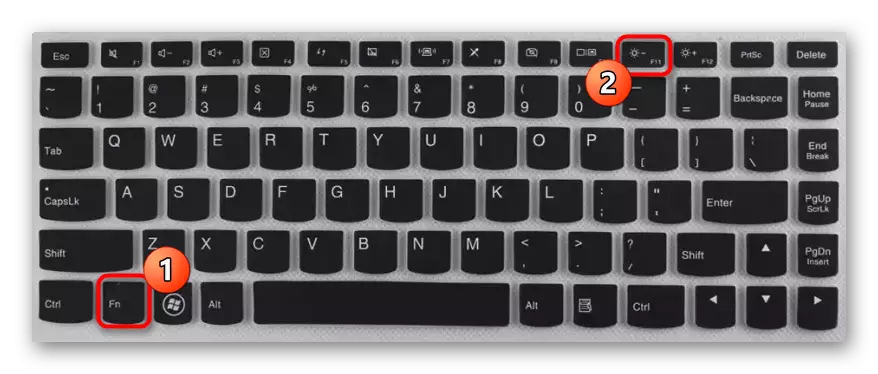
Mokhoa oa 3: mokhanni oa li-adapta
Hona joale ho laptops tse ngata, ho kenyelletsa le li-adapter ea litšoantšo tse hahiloeng, ho na le li-chip tse sa tloaelehang, haholo tlhahiso e ntseng e eketseha lipapaling le mananeong a khethehileng. Bahlahisi ba lisebelisoa tse joalo ba entsoe le bakhanni bao ho nang le maemo a mangata a bohlokoa, ho kenyeletsa le phetoho ea khanya. Ha re shebeng ts'ebetsong ea ts'ebetso ena mohlaleng oa li-chip tsa NVIDA.
- Tobetsa ka ho le letona sebakeng sa mahala ka desktop le menyu e qala, khetha khetho ea "NIDIA". O ka matha fensetere e le 'ngoe ka "bele ea taolo".
- Ho "phetoho ea lipara tsa 'mala oa desktop", ka kopo hlokomela hore "khanya" e thellisoa. E fetole eona ho theha boleng bo nepahetseng.
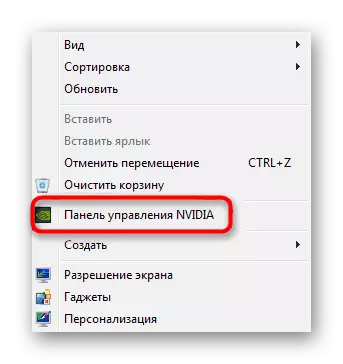
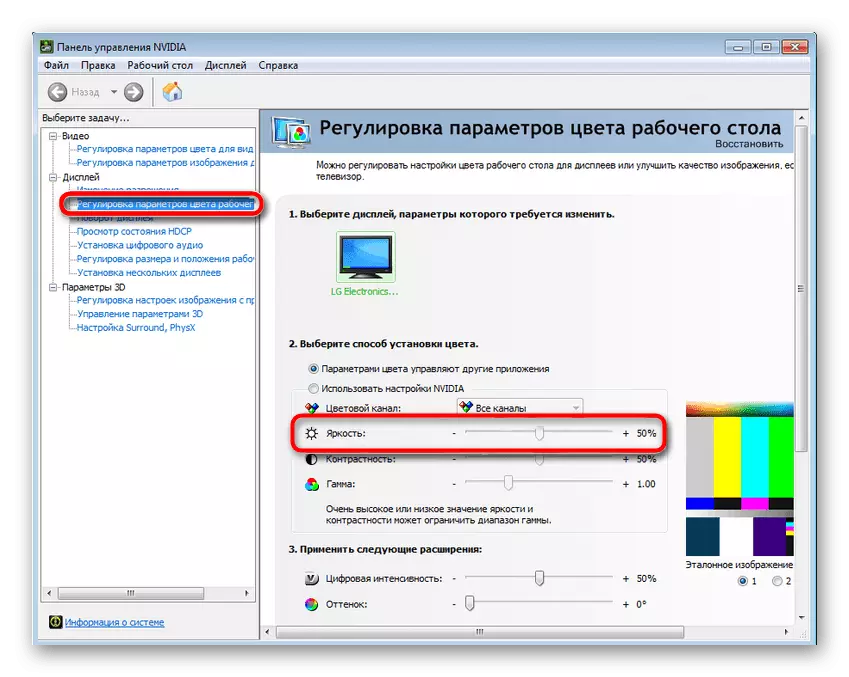
Hoo e ka bang molao-motheo o tšoanang oa molao-penta le software e tsoang ho bahlahisi ba bang, ho kenyelletsa le farame ea litšoantšo tse hahiloeng. U hloka feela ho tsamaisa leqephe la taolo ea karete ea video ebe u fumana ntho e hlokahalang moo.
Mokhoa oa 4: Lisebelisoa tsa Menyu tsa Menyu Matla "
Ho fetola khanya ea skrineng ka ho hlophisa moralo oa matla - mokhoa o tummeng ho fetisisa oa ho etsa mosebetsi oo. Ts'ebetso ena e etsoa kapele, 'me ho tsoa ho mosebelisi feela ho etsa liketso tse' maloa feela tse bonolo.
- Bula "Qala" ebe u ea ho "belle ea taolo".
- Bula ntho ea "matla".
- U ka khetha merero ea ho hlophisa khanya ea ompike ka linako tse lakatsehang.
- Hlokomela hore ka tlase ho na le konopo e ka thoko e lumellang hore o fetole khanya ea hajoale. Tsamaisa slider ka ho le letšehali ho fokotsa boleng.
- Haeba u batla khanya ho fokotseha ho ikemela ka boikemelo ha u qeta moralo oa matla, u tla hloka ho e hlophisa ho feta ho feta ho feta ho feta ho feta ho feta ho feta ho feta ho feta ho feta ho feta ho feta ho feta ho feta ho feta ho feta ho feta ho feta ho feta ho feta ho feta ho feta ho feta ho feta ho feta ho feta ho feta ho feta ho feta ho feta ho feta ho feta ho feta ho feta ho feta ho feta ho feta ho feta ho feta ho feta ho feta ho feta ho feta ho feta ho feta ho feta ho feta ho feta ho feta ho feta ho feta ho feta ho feta ho feta ho feta ho feta ho feta ho feta ho feta ho feta ho feta ho feta E-ea ho tlhophiso ea mokhoa o hlokahalang ka ho tobetsa ka mongolo o bulehileng oa LCM.
- Ela hloko "ntho ea skrineng e khanyang". Mona e hlophisitsoe ha e sebetsa ho tsoa marang-rang kapa betri. Khetha litlhophiso tse nepahetseng le ho boloka liphetoho.
- U ka e etsa ka liparasi tsa bohlokoa.
- Mona u hloka "skrini".
- E na le lintlha tse peli tse ikarabellang bakeng sa boemo ba khanya. Phetoho thahasello ho latela litlhoko tsa hau.
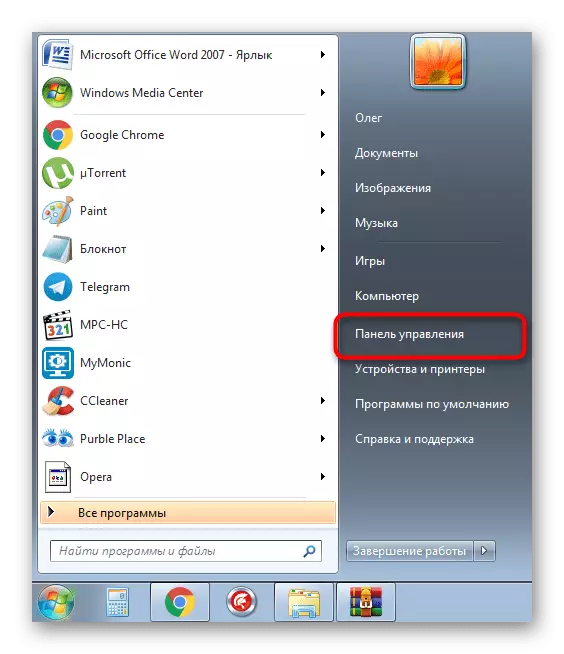
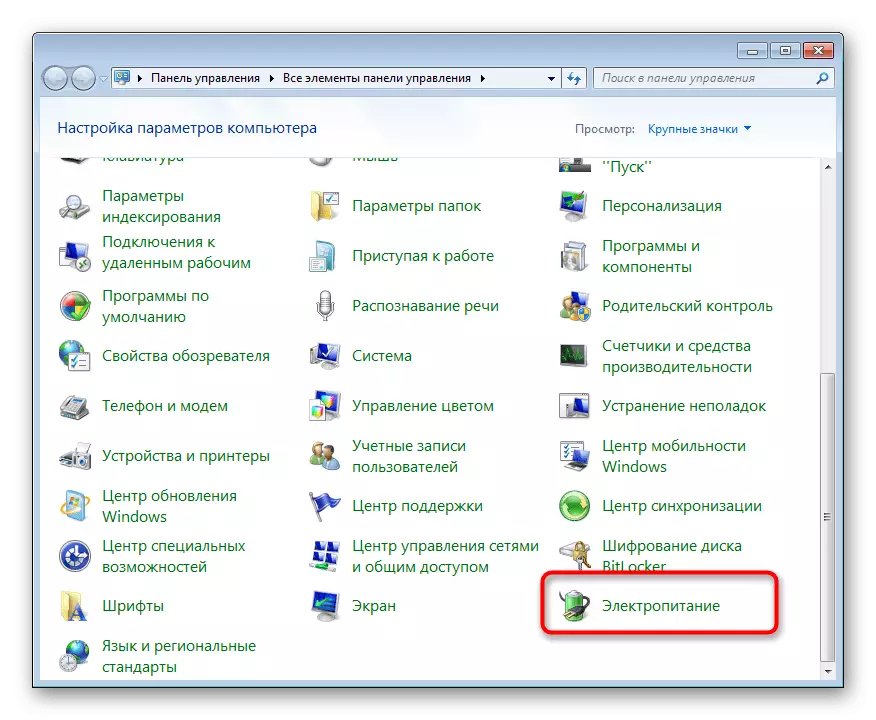


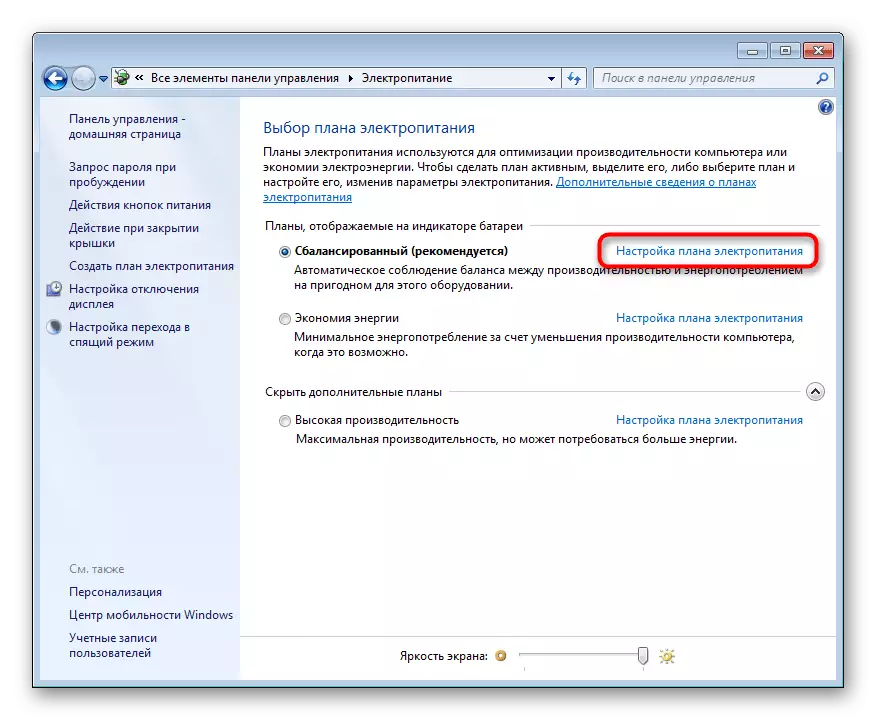
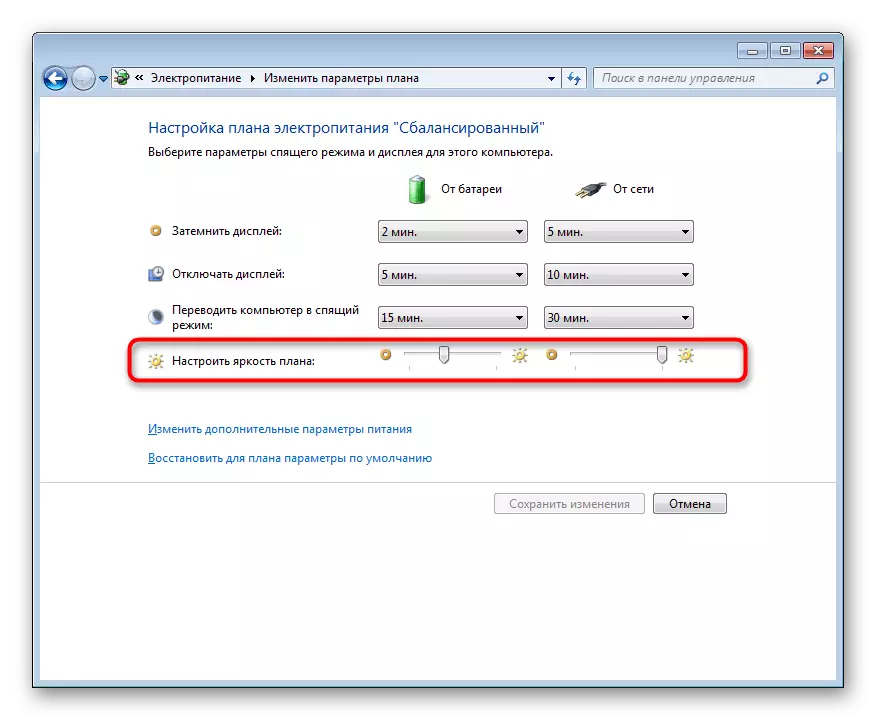
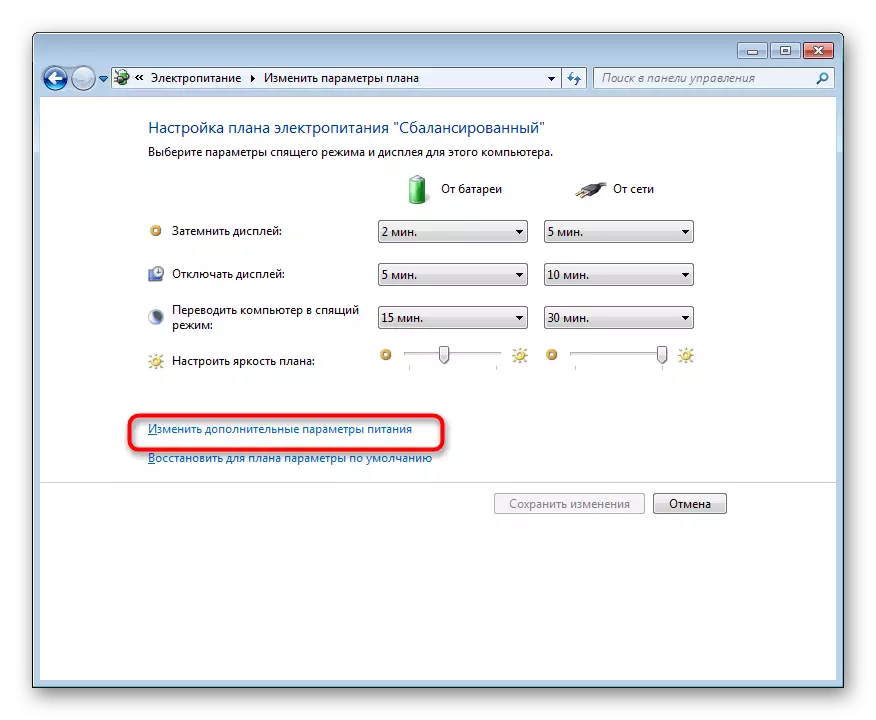
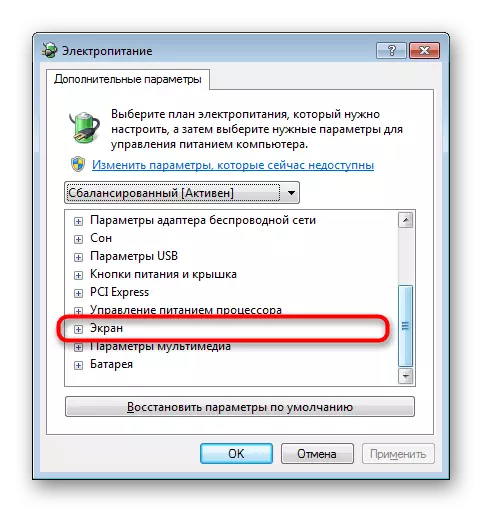
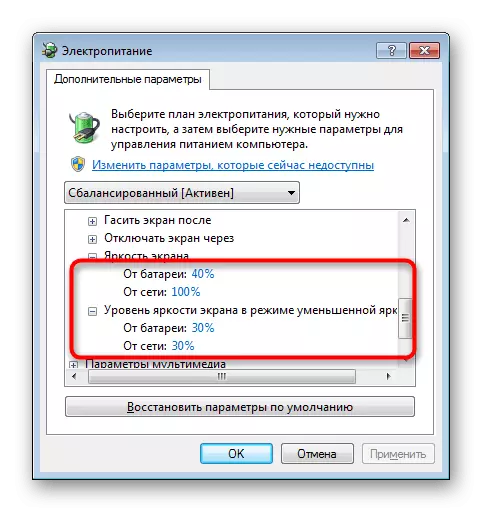
Khetho ena e ntse e loketse ho nahana ka basebelisi ba lakatsang ho beha liphetoho tse itseng bakeng sa linyeoe tse fapaneng. Joalokaha u bona, merero e fumanehang ea matla a matla e sebelisa mekoloto e le 'ngoe. Sena se tla thusa ntle le mathata a ho fetola khanya le liparame tse ling tse ho menu ena.
Mokhoa oa 5: Calibration of Screen Coloursurance
Ha se kamehla e khanyang ho phenya ka kotloloho le skrineng kaofela. Ka linako tse ling, lintho tse khanyang feela li boetse li khanya haholo, li boetse li sebetsa ho lintho tseo qalong e nang le sootho. Maemong ana, 'mala o tla leka-lekane, kaha mekhoa e kaholimo e tla ba ntho e sa sebetseng hantle.
- Bula menu ea ho qala ebe u ea sebakeng sa taolo.
- Mona, theoha ebe o tobetsa LCM ho "Screen".
- Sebelisa pane e ka letsohong le letšehali ho fetela "Calibration ea lipalesa" karolo.
- Fensetere e qabolang, e ipolelang ka tlhaloso ebe u ea mohato o latelang.
- Ithute hore na Gamma ea tlholeho ea Gam oa Gam ho khetha tlhophiso e nepahetseng.
- Hlophisa ponahalo ea lintho ka ho tsamaisa selikalikoe se ikhethang.
- Fetisa mehato e setseng ea ho hlophisa chelete ea bo-ralitima-kholo ea RGB.
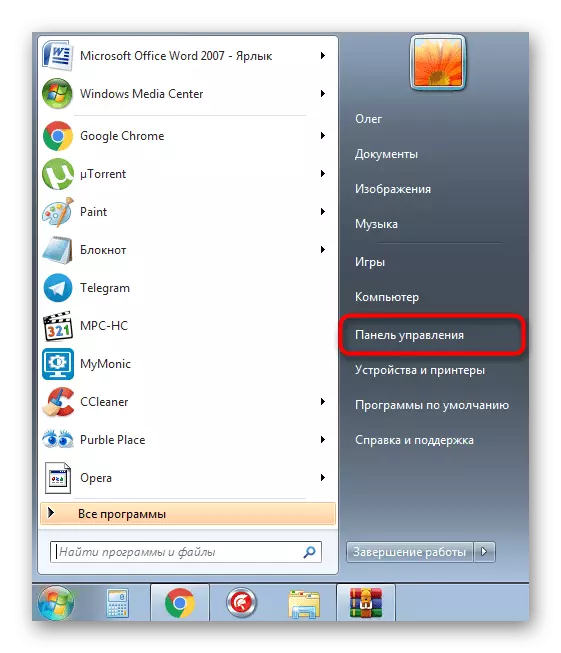
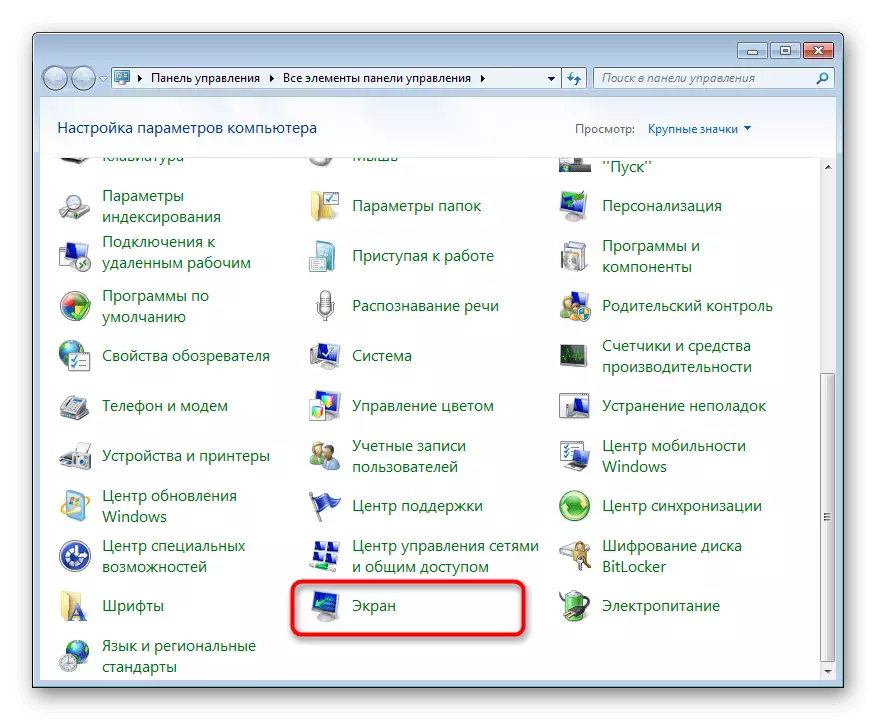
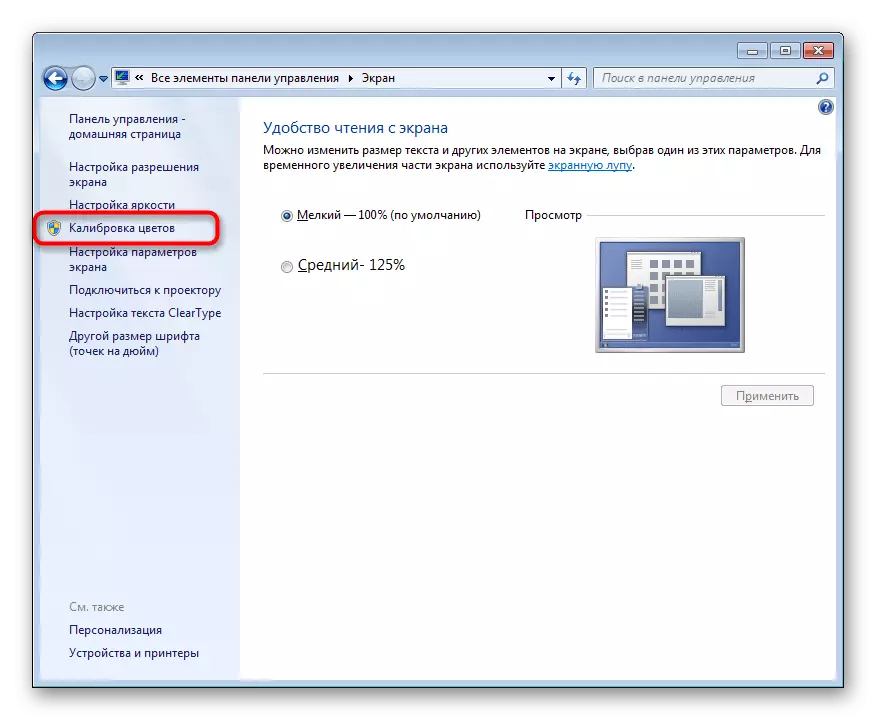
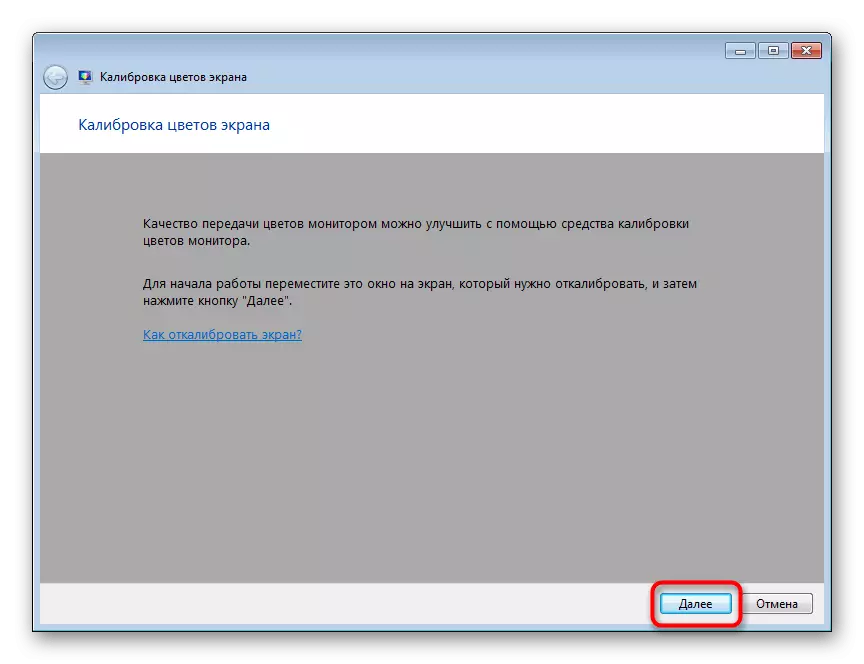
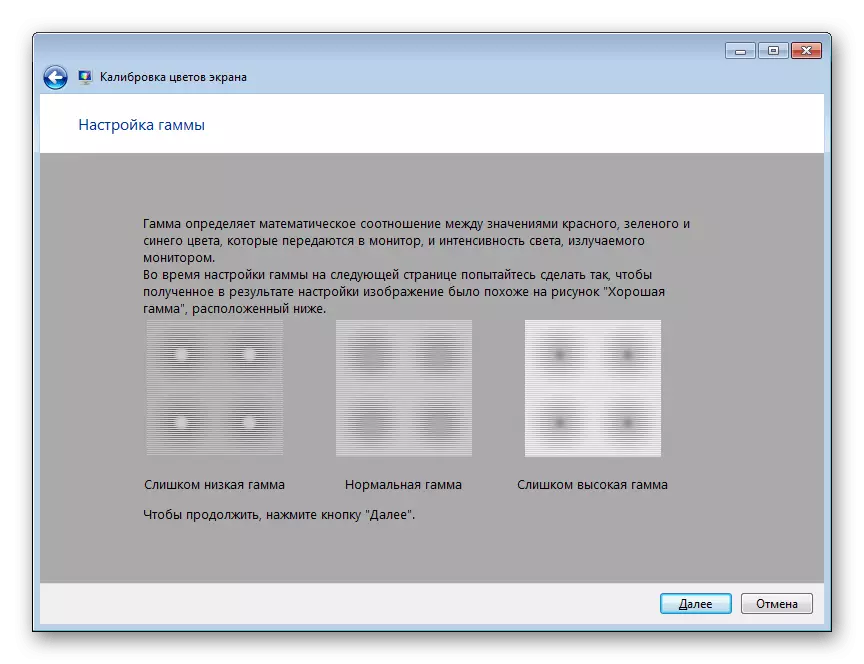
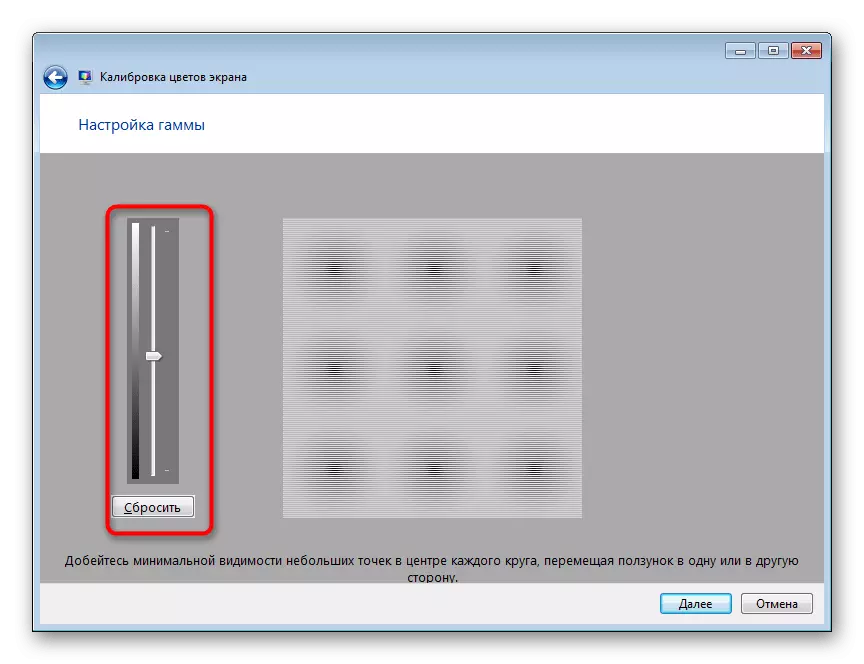
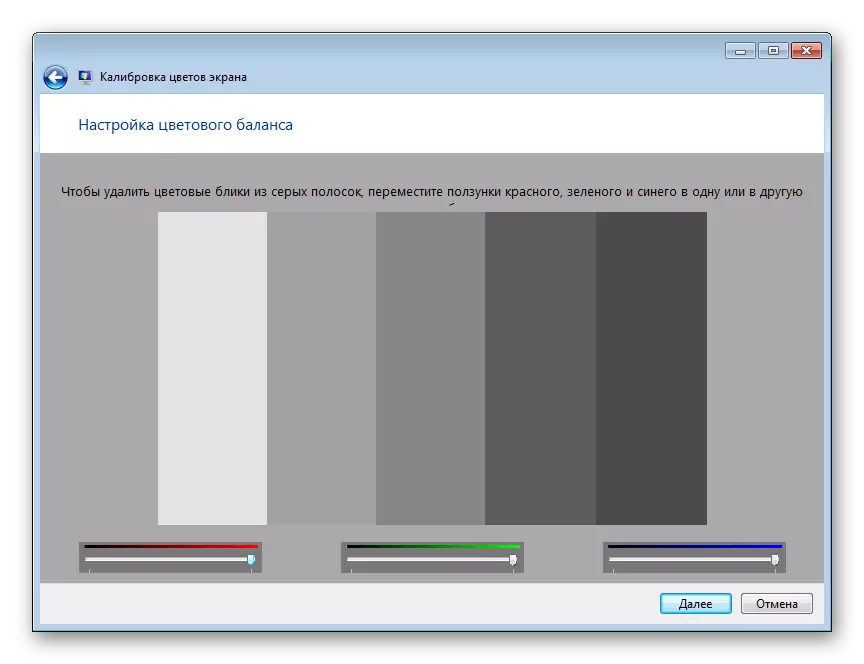
Kamora ho etsa liphetoho tsohle, u tla hlokomela sephetho hang-hang. Joalokaha u bona, sesebelisoa se sa tsoa u lumella ho etsa likhakanyo tse nepahetseng tsa mebala e le hore li hlahisoe e nepahetse kamoo ho ka khonehang.
Kajeno u ne u tloaetse mekhoa e mehlano ea ho fokotsa khanya ea skrineng laptop e tsamaeang ka maoto, khetha ho itebela, ebe u latela libuka.
